PQ tool SOP
1. 工具配置&连接¶
点击此处下载SStar_PQtool.zip
-
选择对应Takoyaki的chip平台;
-
选择I2C-USB连接方式,并选择对应的I2C地址;
-
勾选连接,图标由红变绿表示连接成功,若连接失败,请检查串口连接。
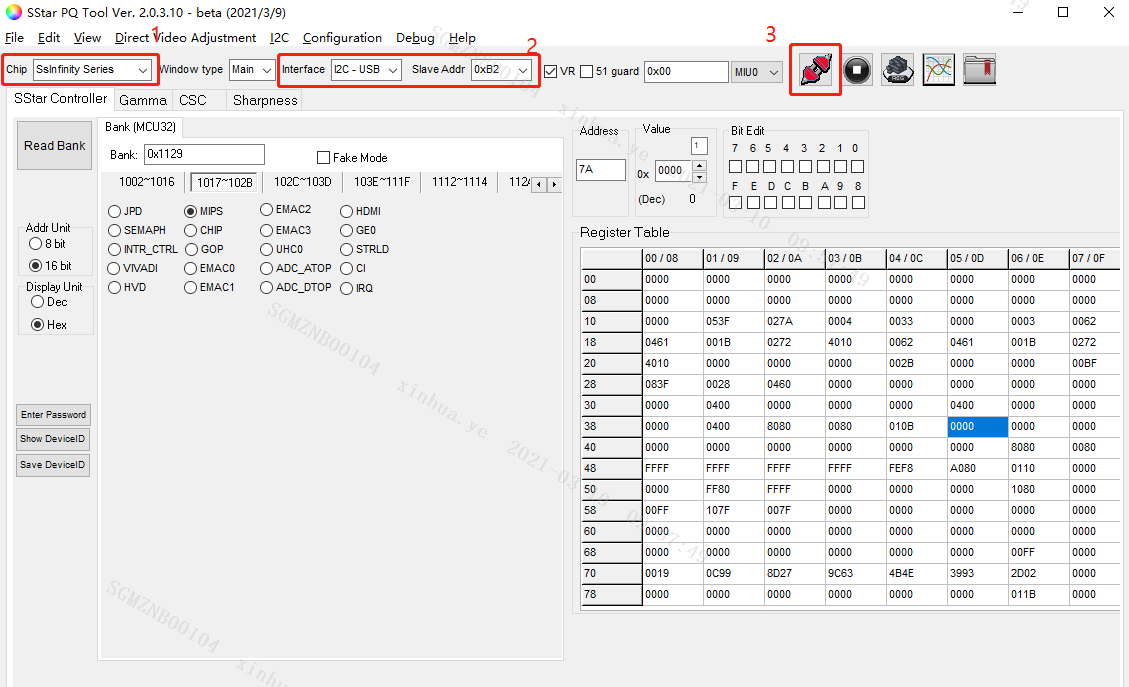
图1-1 配置与连接
2. 校验连接状态¶
连接成功后,读取bank,确认连接状态:
-
选择SStar Controller;
-
选择对应的bank地址,随便读取bank: 0x1129;
-
点击Read Bank;
-
确认Register Table的数据不全为0/0xFF。
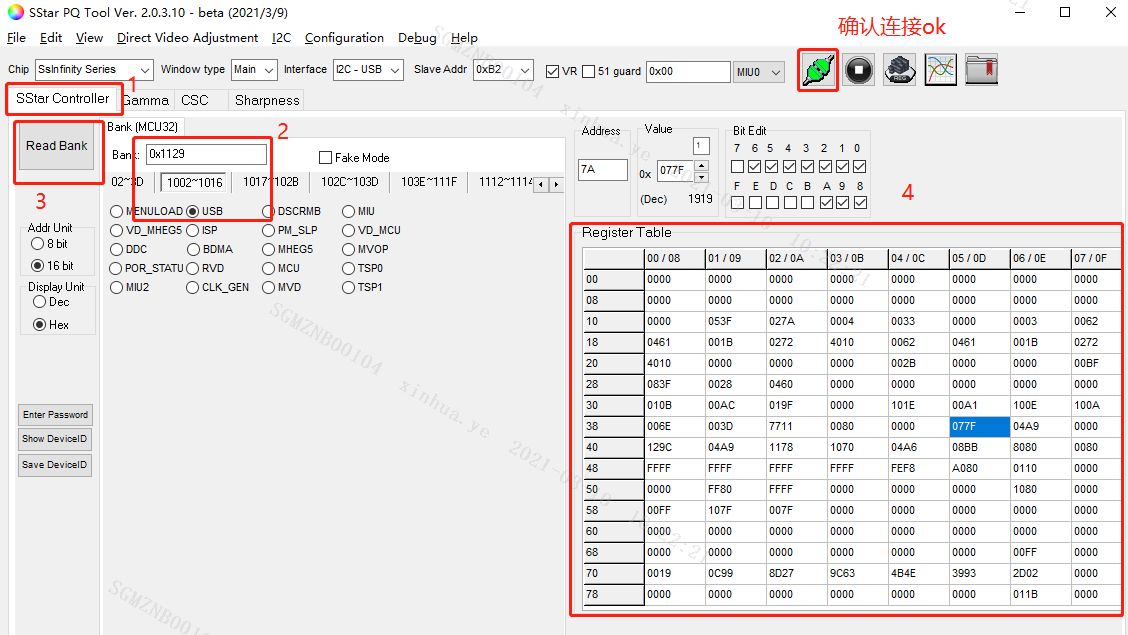
图2-1 校验连接状态
3. GAMMA调节¶
3.1. 获取板端当前Gamma值¶
-
勾选Gamma选项;
-
勾选Read选项;
-
点击Read控件,读取板端当前Gamma配置;
-
点击保存框,按照提示保存文件到目录,提示成功即可,默认生成的文件名为:
Gamma_Parameter.txt。
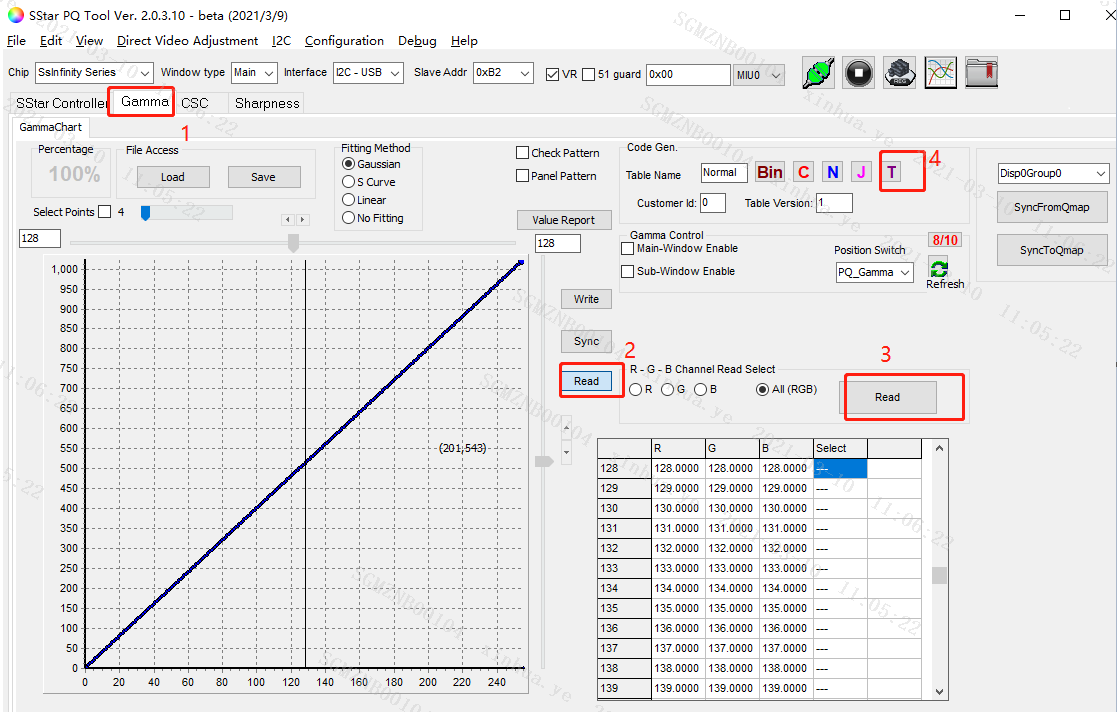
图3-1 获取板端当前Gamma值
3.2. 在线调节Gamma值¶
-
选择Write选项;
-
调节Gamma曲线/或者选择load设置(如图B,load的文件格式必须是图A中save产生);
-
点击Write,将更新的Gamma数据写入到板子;
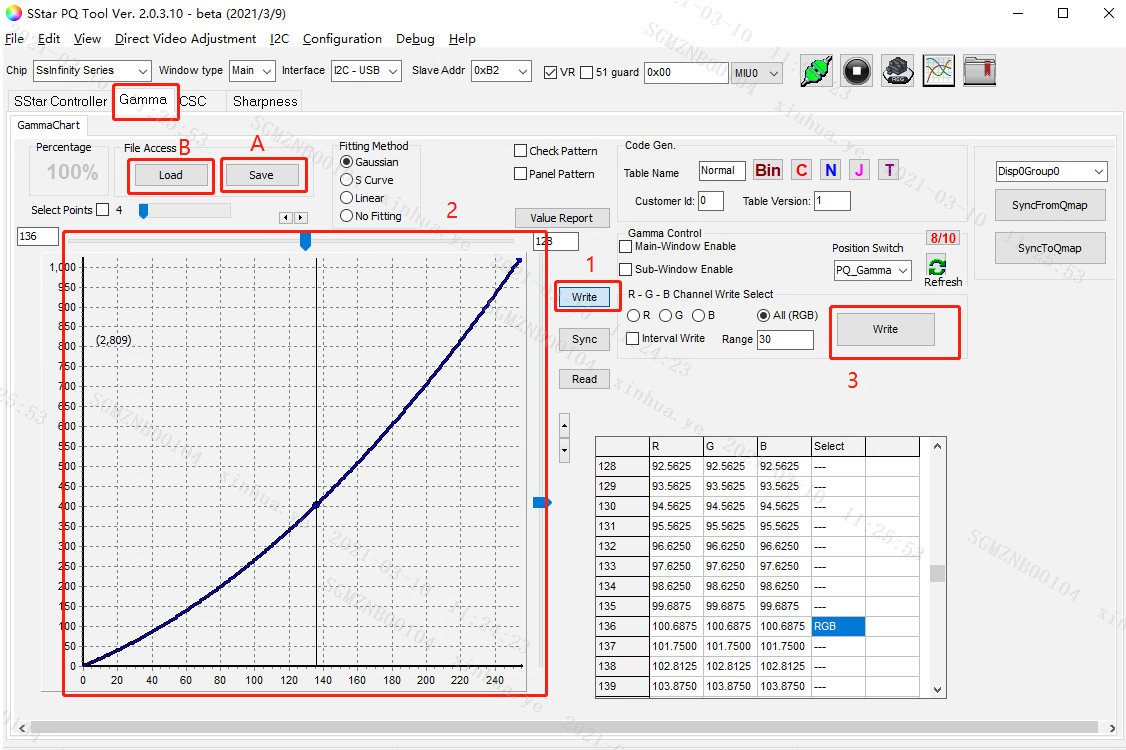
图3-2 在线调节Gamma值
Gamma选项栏其他相关参数说明:
-
Reset:选择Write选项框的情况下,如果对当前调节的曲线效果不满意,可以在曲线区域,点击鼠标右键->Reset All curve ,则曲线会被reset成默认值;
-
Save用于保存当前工具的参数值,保存后方便后面直接用工具Load查看;
-
Load用于导入Save保存的参数值并显示到工具界面上。
4. CSC调节¶
-
选择CSC选项;
-
选择Group,默认勾选Disp0Group1;
Takoyaki只有Disp0Group0/Disp0Group1,Disp0Group0调节的CSC只会影响到Vedio不影响UI,而Disp0Group1则会同时作用影响到Vedio跟UI。
-
调节CSC值;
亮度:Bri
饱和度:Sat
色度:Hue
对比度:Contrast
白平衡gain:RGB gain
-
调节好对应的值后Download,会实时更新设置的CSC效果;
-
点击GenMatrixTbl会自动在根目录生成文件
CSC_Parameter.txt,保存调试好的值。
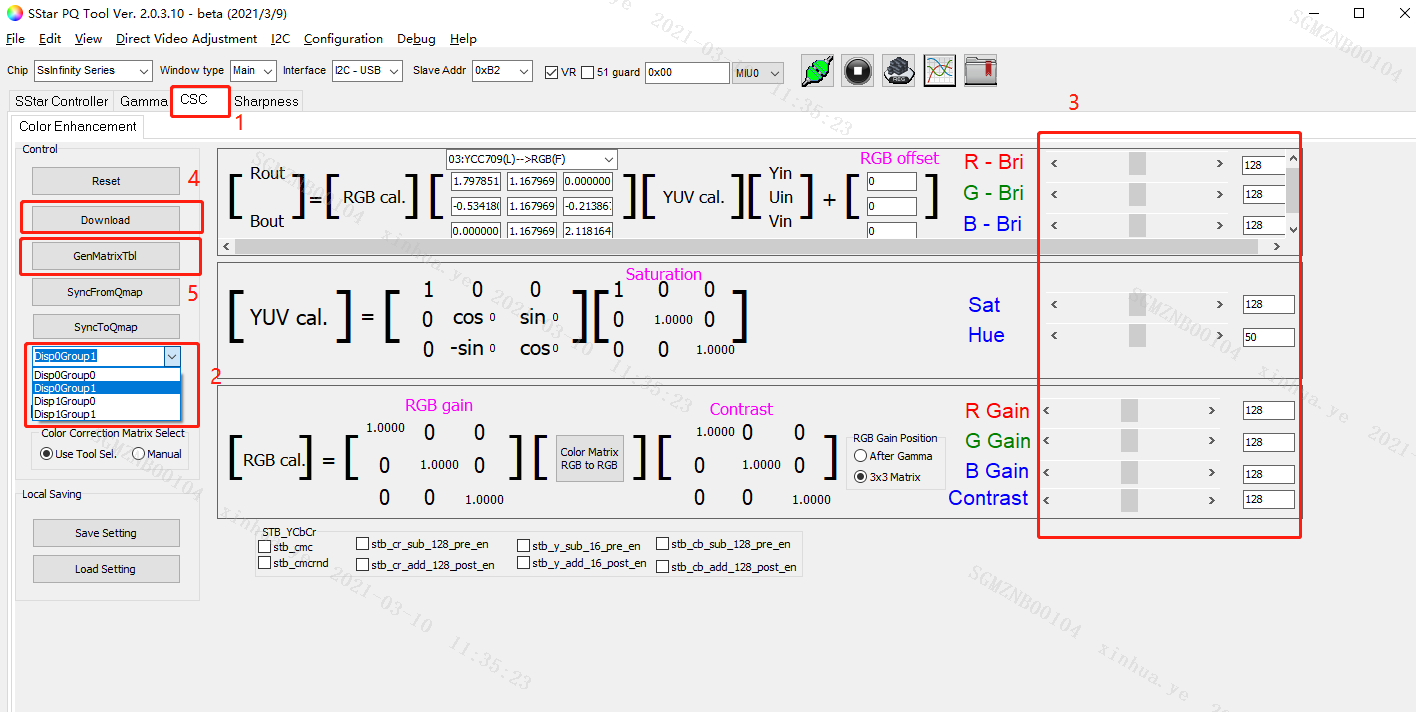
图5-1 CSC调节步骤
CSC选项栏其他相关参数说明:
-
Reset作用是把当前工具上的参数恢复为初始化值;
-
Save Setting用于保存当前工具的参数值,保存后方便后面直接用工具Load Setting;
-
Load Setting用于导入Save Setting保存的参数值并显示到工具界面上。
5. SHARNESS(锐度)调节¶
-
选择Sharpness;
-
勾选2D Peaking Enable;
-
调节B01/B02
B01宏观调控,B02微调,范围0-60,调节数字后按enter即生效,其他不需要调节。
-
调节到需要的效果后,点击Save Peaking to file,默认生成的文件名:
Sharp_Parameter.txt。
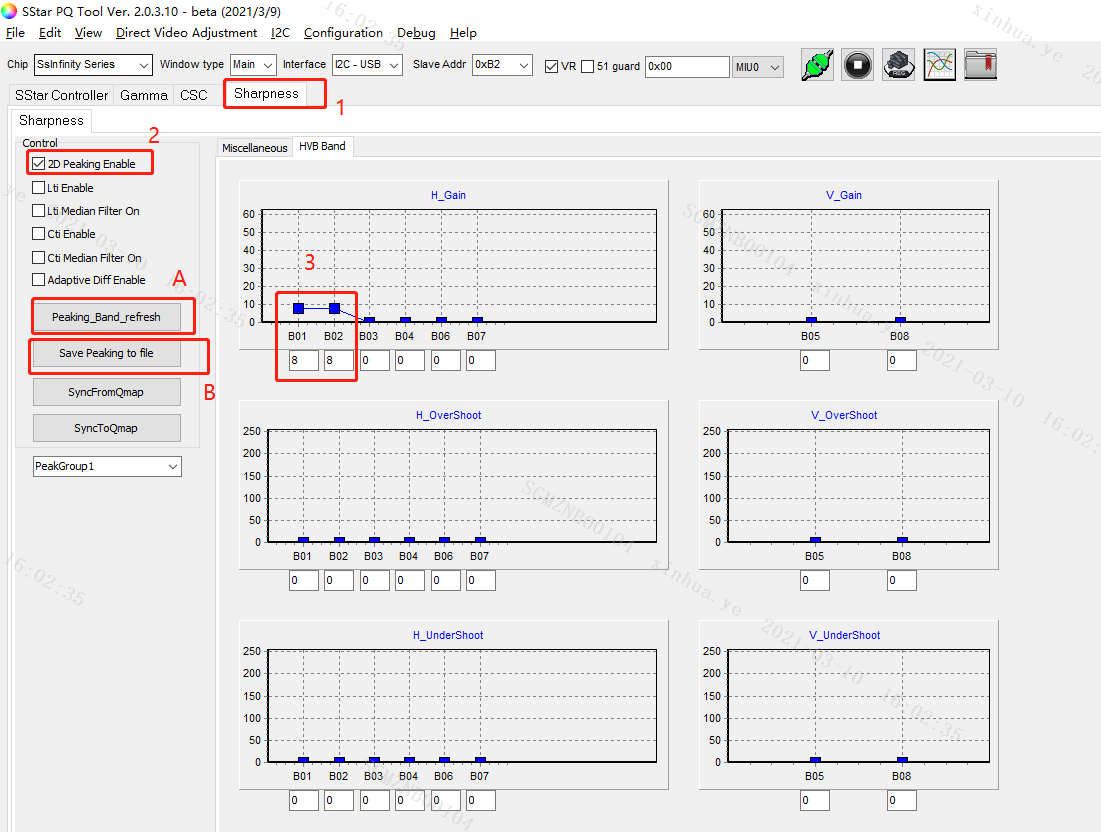
图6-1 锐度调节
Sharness选项栏其他相关参数说明:
Peaking_Band_refresh(如图中A)用来读取板端当前设置的B01/B02的数值。
6. 项目工程中调节PQ¶
PQ Tool只是在线调试手段,当调节到需要的效果时,将对应的Gamma/CSC/Sharness保存的参数对应填写到pq.ini中,即打开生成的Gamma_Parameter.txt/CSC_Parameter.txt/Sharp_Parameter.txt,将对应栏的数据填充到工程中的project/borad/ini/pq.ini。
最新的SSD20X SDK在开机脚本demo.sh中,通过echo pq.ini 0x148 > /sys/class/mstar/mdisp/pq,达到每次开机自动更新PQ效果。